70年もの歴史を持つ老舗ながら、ネット証券による手数料の安さに定評のあるライブスター証券。しかし証券会社選びにおいては手数料だけでなく、使い勝手の面も非常に気になるところですよね。
特に取引に大きく関わるトレードツールは重要で、しっかり作られているかどうかでチャンスを掴むか逃すかといったことまで左右するほど。
そこで今回はライブスター証券について、トレードツールの使い方および口座開設方法を解説してまいります。
なんとライブスター証券では全てのトレードツールが無料で利用でき、さらにはかなりの高機能を搭載していることに驚くかもしれません。
プロトレーダーの愛用者も多いライブスター証券、この記事を読んでその理由に迫っていきましょう!
【1年間で、14万人以上がチャンネル登録!】 たとえば・・・ ・決算後に暴落した高配当株4選 ・【高再現性】下落相場で3倍銘柄を仕込む方法 ・エグい株25分割で話題のNTT、気になる結末 などなど。 トレードラボでは、株式投資経験者の方であれば、気になる話題を相場のトレンドに合わせて配信しています。 メールマガジンでは、Youtube動画で取り上げていない、配当金重視の方から、 FIREに向けたポートフォリオ。相場や大型銘柄の動きに合わせた解析などを配信しています。 無料でお読み頂けるメールマガジンですので、ぜひご登録ください! ※メール配信の受信は無料で行えます。

この記事を書いた人
ファイナンシャルプランナー
児玉一希
プロフィール・所持資格
日本ファイナンシャル・プランナーズ協会が定めている、ファイナンシャルプランナー技能士の資格を有し、当サイトの監修活動を始め、相場情報のまとめやコラムを寄稿する活動なども行なっている。
[広告]【株式投資の最新トレンドや銘柄情報を
無料で配信しています!】
Youtubeで話題、チャンネル登録者数14万人以上の
無料の株式投資マガジン「Trade Labo」
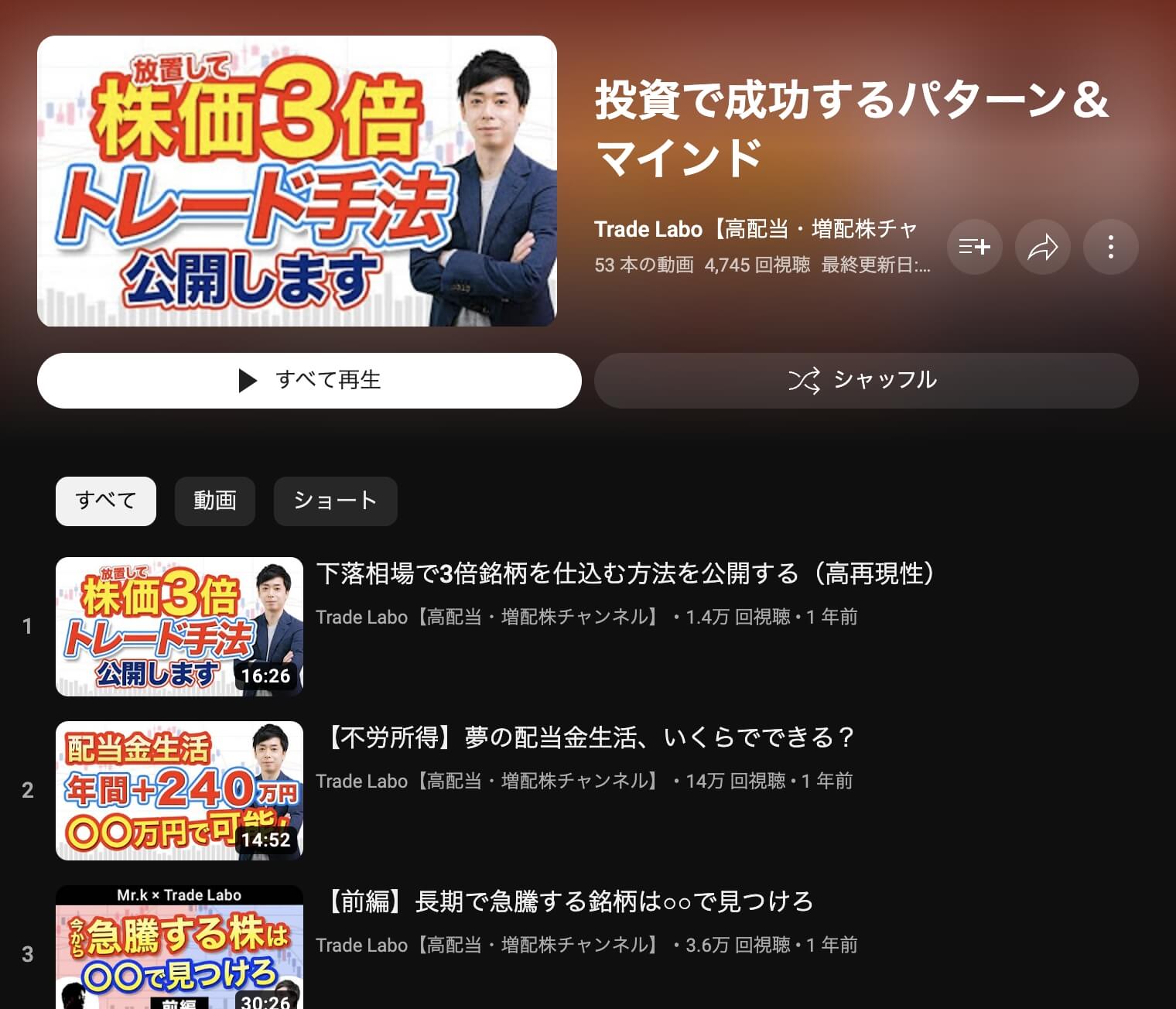
株式投資を無料で学べる「Trade Labo」の
独自解析メールマガジン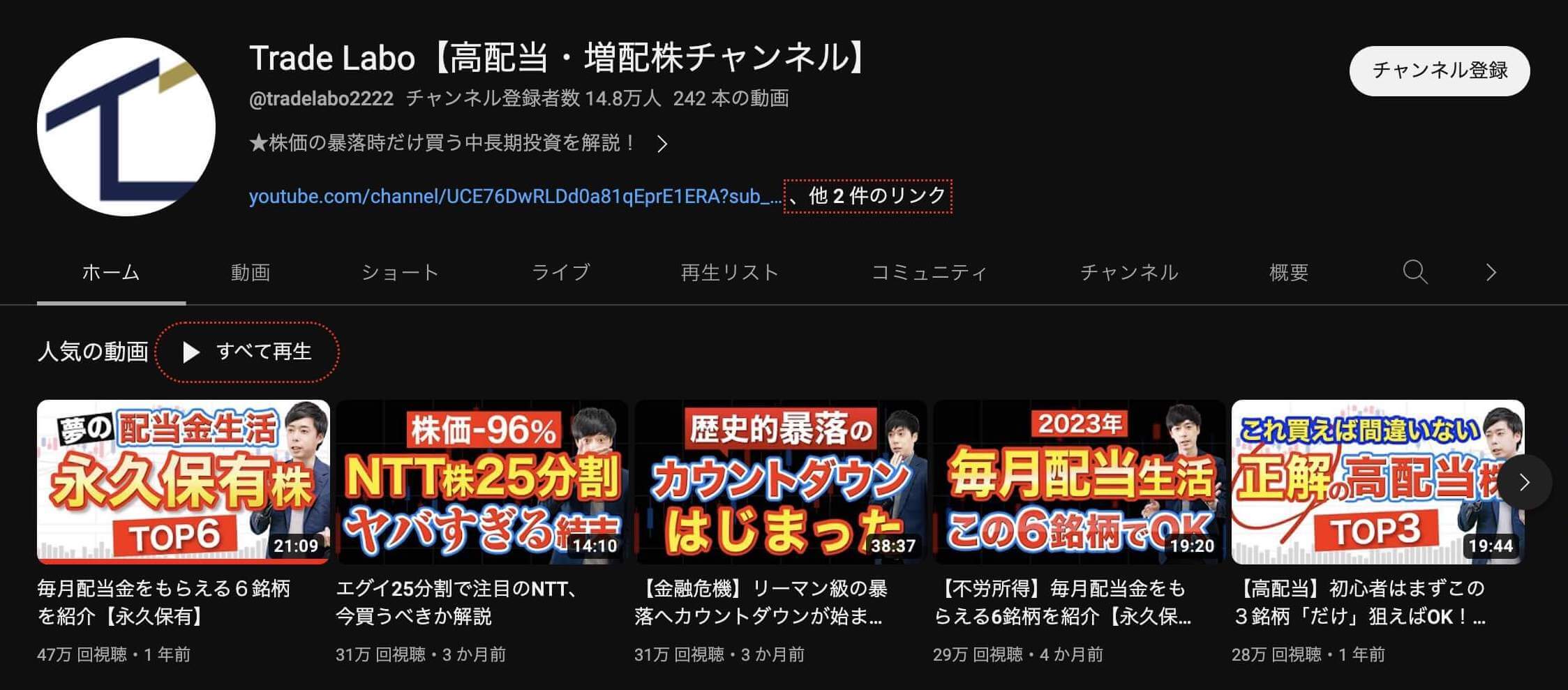

ライブスター証券のトレードツールの使い方とは

まずは、さまざまな種類のあるライブスター証券のトレードツールについて、それぞれの機能や特徴をご説明いたします。
ライブスター証券のトレードツールとは
ライブスター証券のトレードツールは、株・FXそれぞれでPC・スマホ・タブレットなどあらゆる端末に対応したものが用意されています。
【株のトレードツール】
・livestar WEB(PC・Webブラウザ版)
・livestar R2(PC・ダウンロード版)
・livestar S2(スマホ <Android版・iPhone版>)
【スマホのトレードツール】
・livestar FX(PC <Webブラウザ版・ダウンロード版>)
・livestar FX(タブレット <Android版・iPad版>)
・livestar FX(スマホ <Android版・iPhone版>)
ライブスター証券の場合、これらトレードツールの利用は全て無料となっているのもポイントです。そのため気軽に使い分けられるのが嬉しいところですね。
興味が出てきた方は、ライブスター証券のトレードサイトもチェックしてみましょう。
ライブスター証券のトレードツール:ダウンロード版
ライブスター証券のダウンロード版トレードツール「livestar R2」は、直感的な操作性や豊富な注文方法など高機能で使いやすい点が魅力です。
顧客の意見を積極的に取り入れ改良が重ねられてきただけあり、板・チャート画面の見やすさやダブルクリックで発注のできる簡単操作など、ユーザーへの配慮が行き届いています。
投資を始めたばかりの初心者から、ハイレベルなトレードを行う上級者まで満足できることでしょう。
ライブスター証券のトレードツール:アプリ版
ライブスター証券ではAndtoid・iPhoneどちらのスマホを使っていても、トレードアプリの「livestar S2」を利用することができます。
トップ画面が自分の好みににカスタマイズできたり、最大600銘柄まで登録できるグループ機能、銘柄の音声検索機能などスマホアプリにおいても充実した機能が特徴。
さらに一押しなのが、PCの「livestar R2」と登録した銘柄の連携が可能となっている機能で、これにより銘柄リストの作成などがとても便利に行えることでしょう。
ライブスター証券のトレードツール:Webブラウザ版
長期投資が中心など、そこまで頻繁にトレードを行わない方にはダウンロードの手間がかからない「livestar WEB」を利用するのがおすすめ。
こちらは普段ネットに使うWebブラウザから、そのままトレードが行うことができる気軽さで、初心者にも優しいシンプル設計となっています。
また登録情報の変更や、立会外分売・投資信託についての申し込みについては「livestar WEB」から行うこととなります。
ライブスター証券の口座開設方法

トレードツールの使い方を本格的に解説する前に、ここではライブスター証券の口座開設方法を解説していきます。ライブスター証券は個人または法人の口座開設が可能ですが、今回は個人での開設方法をご説明します。
ライブスター証券の口座開設をして、取引を始めましょう!

こちらはライブスター証券のトップページになります。まずは「口座開設」をクリックしてください。口座開設お申込みのページへ移動します。
口座開設①:ご本人情報の入力

ここで「個人のお客様」または「法人のお客様」を選び、次に「証券総合取引口座(株式投資)」か「FX取引口座(FX)」のいずれかを選びます。
この記事では、「個人のお客様・証券総合取引口座」での開設方法をご説明します。


「約款・規程等『契約締結前書面』への同意」、「約款・規程等」、「証券総合取引に関する確認書 兼 確約書等」をそれぞれ確認し、チェックを入れましょう。

ここからは、お客様の基本情報の入力フォームとなります。「氏名」から順に入力していきましょう。

電話番号は自宅の番号が必須で、携帯番号は任意入力です。

次に、住所を入力しましょう。マンション名は任意となりますので、こちらは入力しなくても構いません。「居住地国」は、日本以外の国に所得税を支払っていない方はそのままでOKです。


橙枠内の箇所をすべて入力しましょう。メールアドレスがないと口座開設ができないため、お持ちでない場合は新規でお作りください。
「米国納税義務のご確認」と「外国PEPsのご確認」は、特に該当しなければチェックを動かす必要はありません。

「内部者登録」は、あなたが内部者(上場会社等及び子会社の運営、業務、財産に係る重要な事実を知り得る立場にある方)に該当するかの確認となります。
1.上場会社あるいはその親会社、子会社の役員とその配偶者、同居者
2.上場会社あるいはその親会社、子会社の幹部職員または重要事実を知りうる可能性の高い部署に所属する方
3.上場会社の内部情報を知りうる内容の契約締結をされている方(公認会計士、顧問弁護士等)
4.上場会社の大株主の方(直近の有価証券報告書又は半期報告書に記載されている大株主の方)
5.重要事実を知り得る立場にある方
6.内部者に該当しなくなってから1年以内の方
上記1〜6のうち、ひとつでも該当がある場合は「上記に該当する」にチェックを入れ、ひとつも該当しなければ「上記に該当しない」にチェックを入れてください。

「金融機関選択」では、出金をしてもらいたい口座を登録します。あなたがお持ちの口座をお選びください。
例えば「みずほ銀行 東京中央支店」なら、金融機関コードは「0001」、支店コードは「110」になります。
あなたが利用している口座の金融機関コードおよび支店コードは、以下のサイトで簡単に調べられます。ぜひご活用ください。

ここで「手数料プラン」と「特定口座の有無」を選べます。手数料プランの違いは以下の通りです。
①一律(つどつど)プラン:
1注文ごとの約定代金に応じて取引手数料が変化
規定代金が10万円以下の場合80円(税抜)②定額(おまとめ)プラン:
1日の約定代金の合計額で取引手数料が変化
1日50万円以下の規定代金なら400円(税抜)で何度でも取引可能
特定口座というのは、株取引によって利益が出た際に発生する税金を証券会社側で計算してくれる口座です。源泉徴収ありの特定口座を選んでおけば、税金の計算だけでなく、確定申告も証券会社が行なってくれます。源泉徴収なしの特定口座を選んだ場合は、確定申告だけ自分で行う必要があります。
住所は、本年(2019年)1月1日時点の住民票に記載されているものを選択してください。



当てはまる欄にチェックを入れましょう。選択によって投資先が変わったりなどはしませんので、正直に入力して大丈夫です。

「ダイレクトメールの送付可否」にチェックを入れ、「お申込み内容の確認」をクリックしたら、これまでに入力した項目の確認が入ります。確認が済んだら、次は本人確認書類の提出へ進みます。
口座開設②:本人確認書類の提出
ここからは、お客様情報を入力した方がお客様本人であることを証明する書類の提出が必要です。この記事で説明している「証券総合口座開設(個人)」において、必要な書類は以下の4通りのうちいずれかになります。
①マイナンバーカード
②マイナンバー通知カードまたはマイナンバー記載の住民票+顔写真付きの本人確認書類
③通知カード+各種健康保険証+住民票
④マイナンバー記載の住民票+各種健康保険証
マイナンバーカードに限り1点のみの提出でOKですので、一番楽に手続きができます。
そして、本人確認書類の提出方法も4通りあります。
①アップロードでのご提出(推奨)
②メールでのご提出
③郵送でのご提出
④FAXでのご提出
ライブスター証券が推奨しているように、一番手っ取り早いのがアップロードでの提出になります。書類の写真(裏面に記載があるものは裏面も)を撮り、あとはデータを上げるだけですので、簡単に提出できます。
なお、国籍が日本以外の方は、国籍が確認できる「住民票の写し」または「在留カード(コピー)」・「特別永住者証明書(コピー)」の提出が必要となりますので、注意しましょう。
本人確認書類等の詳しい提出方法は、以下より確認できます。
口座開設③:ログインして取引開始!
本人確認書類の提出が完了し、証券側で受領されたら、ログインID等のご案内等が書かれている書類が一週間程度で郵送されます。案内に沿ってログインIDとパスワードを設定したら取引ができるようになります。
ライブスター証券 使い方の関連用語とは

ここでは、ライブスター証券の使い方に関する関連用語をご紹介します。
「OCO注文」や「IFDO注文」などあまり聞いたことのない言葉もあるかもしれませんが、これらはライブスター証券を利用する上では知っておくとかなりトレードの幅が広がりますので、ぜひこれを読んで理解しておきましょう。
ライブスター証券 使い方の関連用語①「逆指値注文」
「逆指値注文」とは、あらかじめ指定した価格より株価の現在値が高くなった場合に「買い」、低くなった場合に「売る」といったように、指値注文と逆の売買をする注文方法です。
逆指値注文は上昇トレンドのブレイクを狙ったり、株価の急落に備えておきたいような場合に役立つので、レベルの高いトレードを行うために是非とも覚えておきましょう。
ライブスター証券 使い方の関連用語②「OCO注文」
「OCO注文」とは、”One Cancels the Other”という言葉が元になっている、株やFXの注文方法のひとつです。
この注文方法ではそれぞれ価格の違う2つの指値注文を出し、どちらか一方が注文成立したらもう片方が自動でキャンセルされるので、例えばすでにポジションを持っている場合に、利益確定と損切りの注文を同時に出しておきたい時などには便利です。
ライブスター証券 使い方の関連用語③「IOC注文」
「IOC注文」とは、”Immediate Or Cancel order”という言葉が元になっている、株やFXの注文方法のひとつです。
この注文方法では、注文を発注してからすぐに約定できる分だけ約定させ、約定できなかった注文分に関しては全てその場でキャンセルとなります。
例えば未約定となった指値注文が、相場の急変後に約定するといった事態を防げるため、動きの激しい相場で指値注文を出したい時には特に有効と言えるでしょう。
ライブスター証券 使い方の関連用語④「IFD注文」
「IFD注文」とは、”IF Done”という言葉が元になっている、株やFXの注文方法のひとつです。
この注文方法では、出した注文が約定した時点で、自動的に決済注文を発注することができるためスピーディーなトレードを行うことが可能となります。
ライブスター証券 使い方の関連用語⑤「IFDO注文」
「IFDO注文」とは、前述した「IFD注文」と「OCO注文」を組み合わせた、株やFXの注文方法のひとつです。
この注文方法では、「IFD注文」によって自動で発注する決済注文を「OCO注文」の方式で出すことが可能となるため、利益確定、損切り両方の決済に対応できるよう「IFD注文」を進化させたものだと捉えるとよいでしょう。
「IFDO注文」が発注できる証券会社はあまり多くなく、これもライブスター証券を使うひとつのメリットと考えることができますね。
ライブスター証券の取引ツールの基本的な使い方とは

先ほど紹介したライブスター証券の取引ツールについて、その基本的な使い方を確認していきましょう。
ライブスター証券「高機能ダウンロード版 livestar R2」の基本的な使い方
PCでのダウンロード版トレードソフト、「livestar R2」の基本的な使い方について見ていきましょう。
「livestar R2」ではユーザーの使いやすさを追求した設計となっているのが特徴で、トレードの際に重要な各画面にも機能が充実しています。
相場の動向を見るための板画面では直接発注ができるのはもちろん、価格帯別の出来高や歩み値、気配を棒グラフ化して表示することも可能。チャート機能でも最大2,880本の足表示が可能となっているうえ、背景色やテクニカルのカラー変更なども自在にカスタマイズができます。
さらに気になる銘柄を登録できる、お気に入り銘柄の機能では600銘柄まで登録可能となっており、データがサーバ上で共通管理されているため他の端末との連携もバッチリ。
基本的に「livestar R2」では以上のような機能を活かし、スピーディーな発注や銘柄分析を駆使してトレードを行っていきましょう。
ライブスター証券「アプリ版 livestar S2」の基本的な使い方
スマホアプリ版トレードソフト、「livestar S2」ではAndroid・iPhone両方の機種に対応している点がポイント。ちなみに、どちらの機種でも機能に違いはありません。
まず画面の小さなスマホでトレードを行う際は、重要となるのがメニューや画面の切り替えやすさ。
「livestar S2」ではその点が十分に考慮されており、最初に表示されるホーム画面を好みにカスタマイズできるため、チャート機能、お気に入り機能など頻繁に使う機能にはワンタッチで移れるようにすることが可能となっています。
チャート機能においては、テクニカル分析でパラメータ変更まで行えるため、スマホ一台で銘柄分析・発注まで完結することもできてしまいます。
また、銘柄を探す時には音声検索も活用でき、気になった銘柄はお気に入りに登録してPCなど他の端末と共有すると便利ですよ。
ライブスター証券「Webブラウザ版 livestar WEB」の基本的な使い方
PCにダウンロードせずとも、Webブラウザのみで取引が完結できる「livestar WEB」。気軽に使える設計ながらさまざまな機能が搭載されており、特に注目すべきは発注機能です。
通常の成行・指値といった注文ができるのはもちろんのこと、先ほどご説明した逆指値・OCO・IFD・IFDOといった注文も簡単に出すことが可能となっています。
株価ボードも複数のパターンに切り替えられ、登録した銘柄のチャートをひとつの画面に並べ、一覧表示することもできます。
また、QUICK社提供の投資情報ツールを無料で利用することもできるため、マーケット情報の確認やスクリーニングをすることも。
このように「livestar WEB」は簡便に使えるWebブラウザのトレードソフトながら、しっかりと銘柄分析やトレードを行うこともできるようになっています。
ライブスター証券のトレードツールは使いやすいのか?

ここまでライブスター証券のトレードツールについてご紹介してきましたが、やはり気になるのはその評判ですよね。
そこで、有名な投資情報メディア「ザイ・オンライン」や「株探」、「みんなの株式」にて書かれている、ライブスター証券のトレードツール(livestar R2)についての評判をご紹介します。
上記のメディアによれば、無料にもかかわらずチャート種類が充実点や発注のしやすさ、初心者から上級者まで使いこなせる設計となっている点が評価されており、「これからもさらなる向上を期待できる」とのこと。
このように、ライブスター証券のトレードツールは投資関係者の間でも上々の評価がなされている様子。
何より利用料が無料という点はかなりのメリットなので、ライブスター証券で取引をする方は積極的に活用していきたいところですね。
実践!ライブスター証券のトレードツールの使い方まとめ

ここからは、これまでご紹介したライブスター証券のトレードツールについて、その実践的な使い方をそれぞれまとめてみましたので、参考にしてみてください。
実践!ライブスター証券「高機能ダウンロード版 livestar R2」の使い方
ライブスター証券のPCダウンロード版トレードソフト・「livestar R2」の実践的な使い方について見ていきましょう。
ダウンロード~起動まで
まずは、「livestar R2」のダウンロードから起動までを行ってみましょう。最初にライブスター証券のサイトに行き、右上の「ログイン」をクリックします。
さらに「livestar R2ログイン」のボタンが現れますので、そこをクリック。
使っているパソコンに適したバージョンを選び、ソフトウェアをダウンロード・実行し、インストールしてください。
インストールが完了したら、さっそく起動してみましょう。起動すると最初にログイン画面となりますので、口座開設時に発行されたID、パスワードを入力してログイン。すると「ファイルを開く」のボタンが現れます。
これはソフトのアップデートに必要なのでクリックしてください。そして、アップデート状況が100%になると「livestar R2」が起動します。
板画面からダイレクト発注する
「livestar R2」の大きな特徴として、板画面からスピーディーにダイレクト発注できる点が挙げられます。
その方法も非常に簡単で、板の購入したい株価の上でダブルクリックするだけで、すぐにその株価にて発注画面へと移ることができ、スピード注文が可能となっています。
成行注文をしたい場合は一番上の行をクリックすればOK。ただし事前に取引の種類や株数、取引暗証番号といった項目を入力し準備しておく必要があるため、ダイレクト発注を使う際には忘れないようにしましょう。
さまざまな特殊注文を活用してみる
逆指値注文はもちろん、OCO注文、IFD注文、IFDO注文といった特殊注文が活用できることも、ライブスター証券のトレードソフトならではの特徴です。
このような特殊注文を使うには、画面上部メニューバーから「株式取引」をクリック、さらに「現物買」や「信用買」など、行いたい注文方法をクリックし、注文パネルを表示します。
すると注文パネルの「注文形態」の欄から、上記のような特殊注文を選ぶことができるので、それぞれ条件を設定すれば特殊注文を出すことが可能となります。
注文訂正したい時は
注文を出した後で、相場の流れが変わったり自分の考えが変わった時などは、注文が約定していない限り注文訂正をすることができます。
発注板の画面上から自分の出した注文を見つけたら、訂正したい注文をクリック&ドラッグして訂正したい価格まで動かしましょう。すると注文訂正確認画面が出るので、「訂正」ボタンをクリックすると注文訂正が完了。
発注だけでなく注文訂正も、非常に簡単でスムーズに行えるようになっています。
チャート機能を使う
「livestar R2」では、株式投資に欠かせないチャート機能も充実。
まずは画面上部メニューバーから「チャート・市況分析」→「チャート」とクリックします。するとチャート画面が表示されるので、銘柄入力欄にチャートを見たい銘柄名を打ち込みましょう。
銘柄のチャートが表示されたら、チャート上部のメニューボタンから時間軸や足種を自由に変更することができます。
テクニカル分析も移動平均線やMACD、ボリンジャーバンドなど主要な指標は揃っているため、チャート分析もじっくり行うことができるでしょう。
実践!ライブスター証券「アプリ版 livestar S2」の使い方
ライブスター証券のスマホアプリ版トレードソフト、「livestar S2」の実践的な使い方についてもご説明します。
インストールする
「livestar S2」はAndroid・iOSどちらにおいても利用することが可能となっているので、インストールする際はそれぞれのOSのアプリストアから”ライブスター証券”と検索しましょう。
すると「livestar S2」が検索結果に現れますので、そこからインストールすることができます。
株の売買をする
では、「livestar S2」を使って実際に株の売買を行ってみましょう。まずは起動後に表示されるメニュー画面上部の検索窓から、売買したい銘柄名を入力して検索します。
例えば、「ソニー」と検索すればソニーの銘柄が検索結果に現れますので、そこをさらにタップすると個別銘柄画面へと移ります。
そうしたら画面左下の「銘柄詳細 注文」をタップし、さらに「注文」をタップ。注文画面になりますので、売買の種類や注文方式、株数などを入力して「注文確認」をタップ。
最後に取引暗証番号を入力して「注文確認」をタップすれば「livestar S2」での注文は完了です。
銘柄のチャートを見る
「livestar S2」で銘柄のチャートを見るには、先ほどと同じように売買したい銘柄名を入力して検索。すると検索結果に入力した銘柄が現れますので、そこをタップして個別銘柄画面へと移ればチャートが表示されます。
チャート画面の下部のボタンからは「日足」「移動平均」「出来高」といったように、足種やテクニカル指標などのチャート表示条件を自由に切り替えることもできますよ。
まとめ
今回はライブスター証券の使い方について解説いたしました。ライブスター証券のトレードツールは全て無料ながら機能が充実しており、トレードを行う上では積極的に活用していきたいところですね。
手数料面でも評判の良いライブスター証券、まだ株を始めていない方は最初の証券口座に選ぶのもおすすめですよ。
| [自社PR]【株式投資の最新トレンドや銘柄情報を 無料で配信しています!】 Youtubeで話題、チャンネル登録者数14万人以上の 無料の株式投資マガジン「Trade Labo」 |
|---|
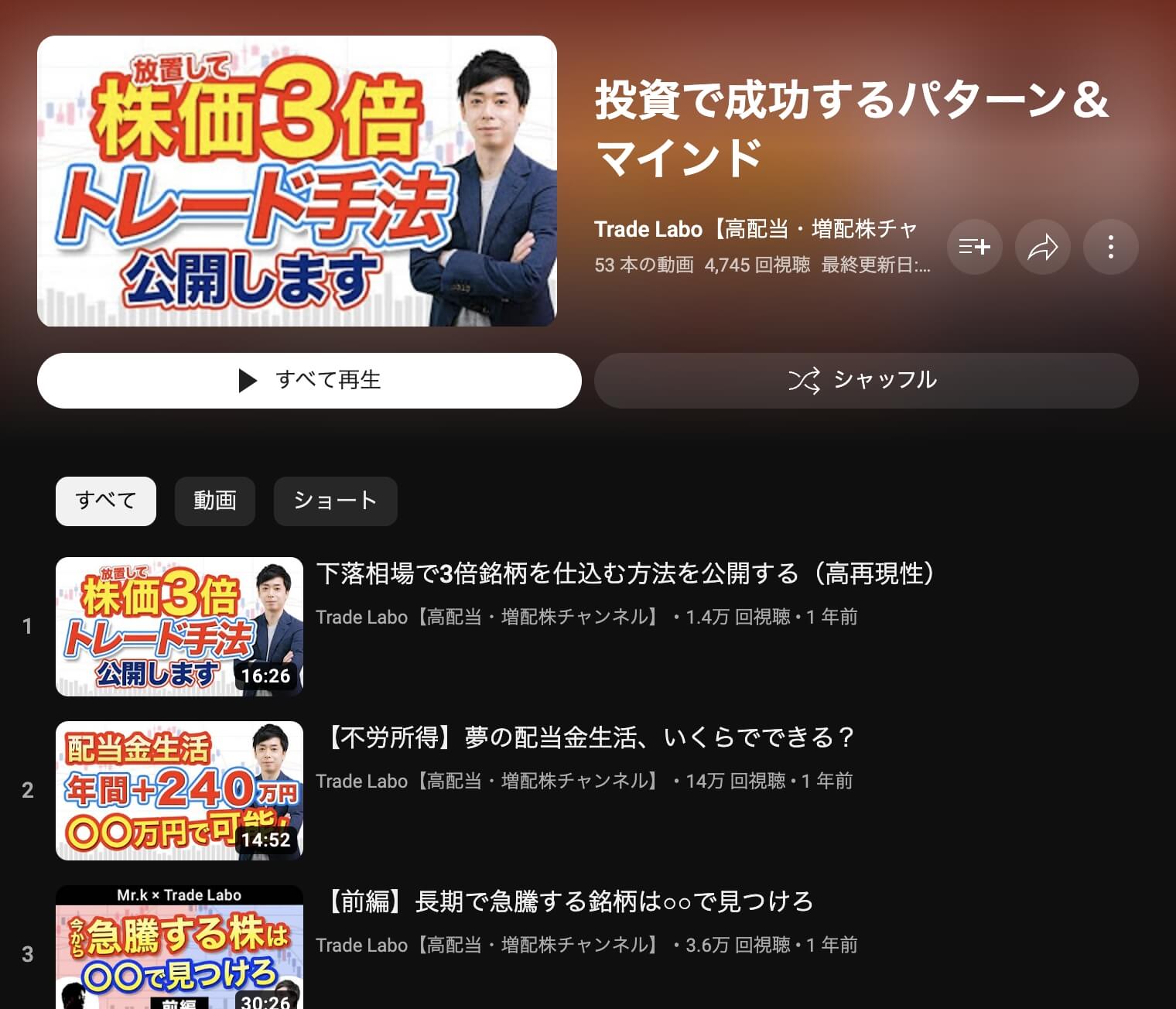 |
|
【24万人以上がチャンネル登録!】 たとえば・・・ ・決算後に暴落した高配当株4選 ・【高再現性】下落相場で3倍銘柄を仕込む方法 ・エグい株25分割で話題のNTT、気になる結末 などなど。 トレードラボでは、株式投資経験者の方であれば、気になる話題を相場のトレンドに合わせて配信しています。 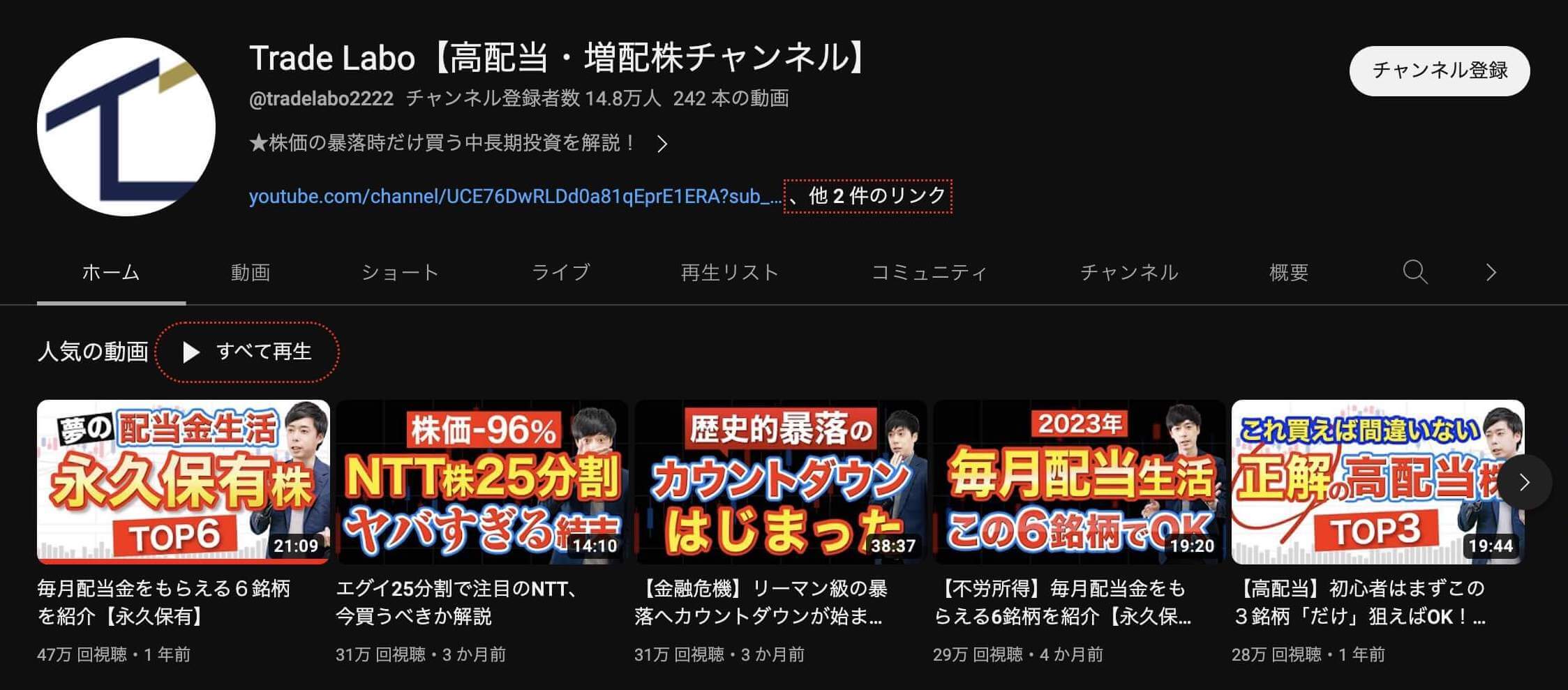
メールマガジンでは、Youtube動画で取り上げていない、配当金重視の方から、 FIREに向けたポートフォリオ。相場や大型銘柄の動きに合わせた解析などを配信しています。 無料でお読み頂けるメールマガジンですので、ぜひご登録ください! 
※メール配信の受信は無料で行えます。 |
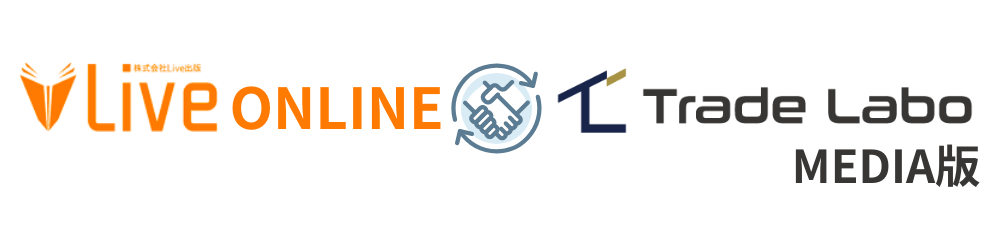









コメント